Bật mí 5 cách sửa lỗi Face ID trên iPhone X, Xr, Xs, Xs Max
Tính năng Face ID được Apple áp dụng trên iPhone đã hoàn toàn chinh phục người dùng bởi sự thông minh và tiện lợi. Tuy nhiên, hiện tượng Face ID không hoạt động trên iPhone không phải là trường hợp hiếm gặp. Vậy làm thế nào khắc phục lỗi này? Hãy cùng ShopDunk tìm hiểu 5 cách sửa lỗi Face ID trên iPhone X, Xr, Xs, Xs Max.
Một số lưu ý khi sửa lỗi Face ID
Khi gặp tình trạng Face ID không hoạt động, bạn cần lưu ý 1 số vấn đề sau:
– Bạn cần đảm bảo rằng phần máy ảnh TrueDepth không được bao phủ bởi vỏ hoặc kính bảo vệ màn hình. Ngoài ra, không có bụi bẩn che camera trước.
– Chú ý phần mắt, mũi và miệng được hiển thị đầy đủ trước camera TrueDepth.
– Face ID được thiết kế để hoạt động với nhiều kính râm. Tuy nhiên, nếu bạn có đeo kính mát ngăn chặn một số loại ánh sáng, thì hãy bỏ kính ra nhé.
– Cầm iPhone để ở hướng dọc khi sử dụng chế độ dọc. Ở khoảng cách cánh tay hoặc gần hơn (10-20 inch) khoảng cách từ mặt.
– Còn khi bạn ở bên ngoài dưới ánh sáng mặt trời, thì bạn nên để iPhone không bị ngược sáng.
Nếu các vấn đề trên bạn đã làm đúng mà iPhone vẫn bị lỗi Face ID, hãy tham khảo 5 cách sửa lỗi Face ID dưới đây.
Tại WWDC 2018, Apple sẽ công bố iPad Pro với Face ID?
Cách 1: Vệ sinh sensor trên iPhone
Thử test cảm biến Face ID trên iPhone còn hoạt động và iPhone bị lỗi Face ID. Vào bóng tối bật tính năng auto độ sáng màn hình 2 chiếc ịPhone giảm độ sáng hoàn toàn sau đó dùng đèn led rọi vào cảm biến Face ID nếu cảm biến Face ID nào còn hoạt động thì sẽ tự tăng độ sáng màn hình.
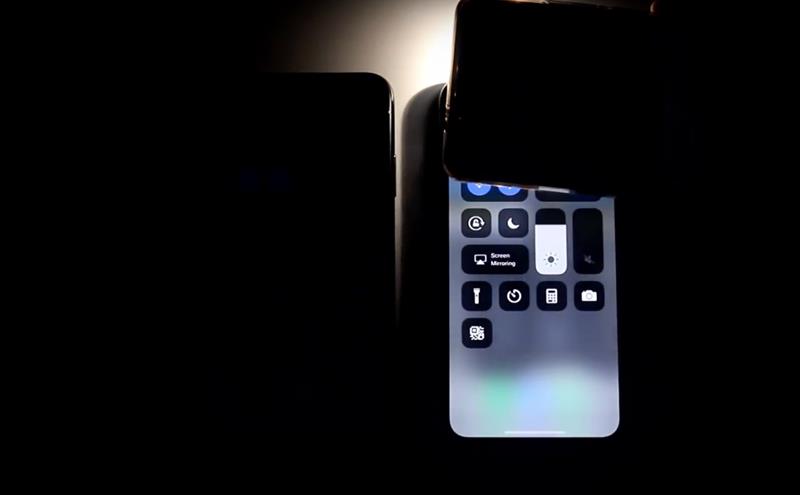
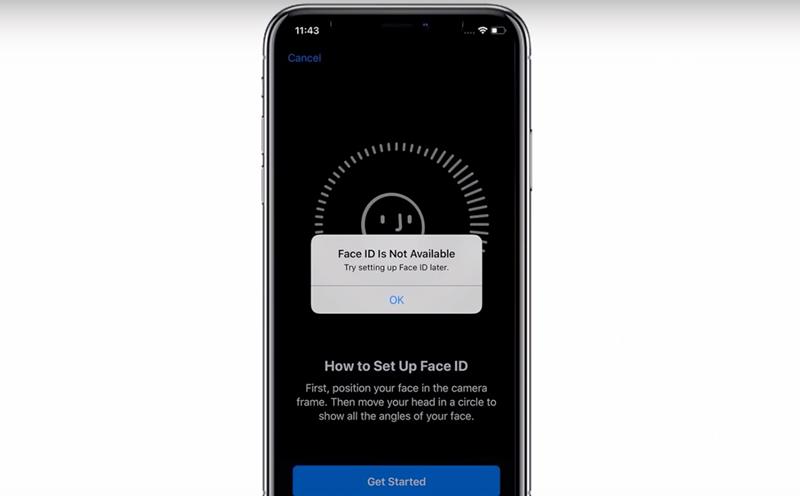
Sau khi xác định chiếc iPhone bị lỗi cảm biến Face ID thì tiến hành mở máy.

Sau khi mở máy việc cần làm là mở socket pin và sau đó mở socket màn hình.

Sau khi mở màn hình xong bạn cần mang máy đến kính lúp gắn đèn sáng để phóng to dùng tăm bông và dung dịch vệ sinh chuyên dụng để lau chùi sensor.

Tiếp theo là phần phía sau màn hình iPhone chỗ che sensor chúng ta cũng phải vệ sinh thật kỹ vì phần này có những bụi li ti rất nhỏ mà chúng ta không nhìn thấy được phải nhìn qua kính lúp.



Lưu ý: Cách trình bày như trên dành cho những người có kỹ thuật và có đầy đủ đồ nghề chuyên dụng và biết cách xử lý. Nếu có bạn hay người quen tin yêu thì nhờ họ giúp cho nhé, còn nếu bạn không biết thì không nên mạo hiểm tránh máy sẽ hư trầm trọng thêm.
Cách 2: Mở/ tắt Face ID và khởi động lại iPhone
Sửa lỗi Face ID bằng cách mở Settings > Face ID & Passcode. Nhập Mật mã iPhone.
Chạm vào cài đặt rồi chạm vào Face ID trên iPhone.
Trong phần Use Face ID FOR, hãy tắt nút gạt bên cạnh mỗi tùy chọn.
Nếu bạn sử dụng Face ID với ứng dụng của bên thứ ba, hãy nhấn vào Other Apps, sau đó tắt nút gạt bên cạnh từng ứng dụng.
Tắt iPhone rồi tiếp theo, chuyển đến phần Settings > Face ID & Passcode và sau đó bật nút gạt bên cạnh mỗi tùy chọn. Ngoài ra, hãy nhấn vào Other Apps rồi bật nút gạt cho mỗi ứng dụng.

Cách 3: Set lại ID khuôn mặt trên iPhone
Đây là cách làm khá đơn giản để sửa lỗi Face ID trên iPhone. Để set lại ID khuôn mặt, bạn hãy khởi chạy Settings > Face ID & Passcode >Reset Face ID.
4 mẹo đơn giản cải thiện độ ổn định của Face ID trên iPhone X
Cách 4: Đặt lại tất cả cài đặt.
Mở Settings > General > Reset > Tap on Reset All Settings. Sau đó nhập mật khẩu của iPhone và nhấn xác nhận.
Sau khi đã đặt thành công thiết bị của mình về cài đặt gốc, hãy bật Face ID và thử sử dụng thiết bị như bình thường.
Cách 5: Cập nhật iPhone lên phiên bản iOS mới nhất hiện tại.
Mở Settings > General > Software Update. Tải xuống và cài đặt phiên bản iOS mới nhất như bình thường.
Nếu áp dụng những cách trên mà vẫn không khắc phục được cho iPhone X, Xr, Xs, Xs Max thì bạn nên liên hệ với phần trợ giúp từ Apple đối với máy còn bảo hành, còn những máy hết bảo hành tất nhiên phần chi phí sẽ có và rất cao hoặc bạn có thể nhờ những cửa hàng uy tín tay nghề cao để sửa chữa.
Hy vọng bài viết trên đã cung cấp cho bạn những thông tin hữu ích về cách sửa lỗi Face ID trên iPhone X, Xr, Xs, Xs Max. Chúc các bạn luôn có những trải nghiệm hoàn hảo nhất với các thiết bị iOS của mình.






 Tài khoản
Tài khoản
